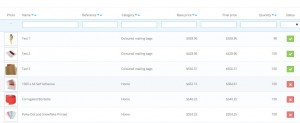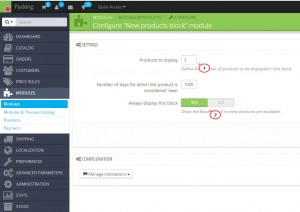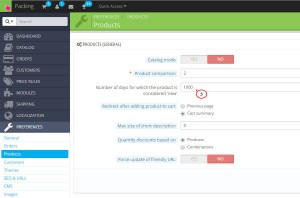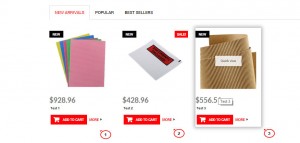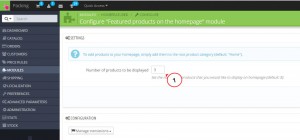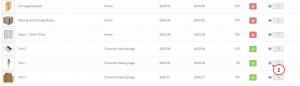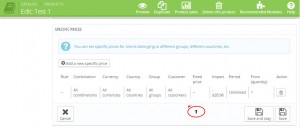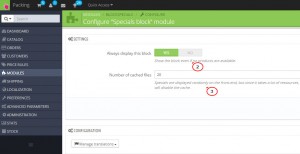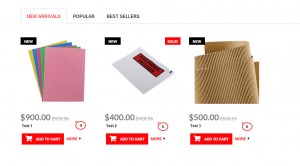- Web Templates
- E-commerce Templates
- CMS und Blog Templates
- Facebook Templates
- Website-Builder
PrestaShop 1.6.x. Wie verwaltet man neue, empfohlene Produkte und reduzierte Produkte
September 22, 2014
PrestaShop 1.6.x. Wie verwaltet man neue, empfohlene Produkte und reduzierte Produkte
Neue Produkte
-
Wir haben drei Testprodukte hinzugefügt, um die Änderungen in den Modulen anzuzeigen:
Standardmäßig sind alle Produkte nach dem Hinzufügen New (Neu). Um die Menge der neue Produkte, die auf der Hauptseite angezeigt werden, zu ändern, sollen Sie die Einstellungen des Moduls New products (Neue Produkte) ändern. Gehen Sie zu Modules -> Modules (Module -> Module) im Control Panel, finden Sie das Modul “New products block” (“Block der neuen Produkte”) und legen Sie die Menge der angezeigten Produkte fest. Es ist auch möglicht festzulegen, ob der Blocj angezeigt wird (falls es keine neuen Produkte auf der Website gibt):
-
Man kann auch Tage ändern, wann die Produkte als “New” (“Neu”) im Menü Preferences (Einstellungen) -> Products (Produkte) sind:
-
Auf der Website können Sie sehen, wie drei neue Produkte dargestellt werden:
Empfohlene Produkte
-
Um das Produkt Featured (Empfehlenswert) zu machen, gehen Sie zum Menü Catalog – Products (Katalog – Produkte) und wählen Sie die Kategorie Home (Hauptseite) im Tab Associations (Assoziationen), weil diese Kategorie für das Modul Featured products (Empfehlenswert Produkte) verwendet wird.
-
In den Moduleinstellungen kann man die Menge der angezeigten Produkte festlegen. Dieses Modul befindet sich im MenüС Modules->Modules (Module->Module):
-
Wenn es nötig ist, können Sie die Produktreihenfolge ändern. Die Produktposition kann man mit Hilfe der Pfeile bewegen:
Reduzierte Produkte
-
Lassen Sie das Produkt zum Block Rabatte hinzufügen. Dafür muss man auf das Produkt den Rabatt verwenden, dann wird es im Modul Rabatte angezeigt.
-
Lassen Sie uns die Moduleinstellungen anschauen. Hier kann man die Menge der Cache-Dateien wählen und auch festlegen, ob sie angezeigt wird (falls es keine reduzierten Produkte gibt):
-
Auf dem Bildschirmfoto kann man sehen, wie die Produkte auf der Website im Block Rabatte dargestellt werden.
Sie können auch das ausführliche Video-Tutorial nutzen:
PrestaShop 1.6.x. Wie verwaltet man neue, empfohlene Produkte und reduzierte Produkte